Akun administrator yang dipasang password bertujuan agar tidak semua orang bisa masuk dan merubah konfigurasi yang ada. Dan apa bila Anda malah lupa dengan password akun tersebut maka itu adalah sebuah bencana! Install ulang? NO!
Kali ini saya akan memberikan toturial bagaimana cara login akun admin yang memiliki password. Caranya mudah dan tidak memakan waktu lama dan juga tidak membutuhkan software atau alat tambahan.
Tutorial yang saya berikan bertujuan untuk edukasi atau sebagai cara masuk akun admin jika Anda lupa akan password-nya!
Tidak untuk hack komputer orang atau hal lainnya yang bersifat merusak!
LAKUKAN TUTORIAL INI DENGAN RESIKO DITANGGUNG ANDA SENDIRI!
Ingat Anda harus TELITI! lakukan seperti pada tutorial!
Langkah pertama yaitu Restart PC Anda. Selanjutnya, saat windows mulai booting, tepatnya seperti gambar dibawah. Matikan PC Anda dengan menekan tombol power pada PC (matikan secara paksa).
Maka proses recovery akan berjalan, tunggu hingga selesai, bila muncul dialog seperti gambar di bawah pilih Cancel.
Pada notepad klik File – Open dan masuk ke folder Windows\System32. Berhenti di sini, ganti file of type dengan All Files
Dilanjutkan dengan mencari “cmd”, setelah ditemukan klik file tersebut dan copy-paste ditempat itu juga! Maka akan menghasilkan file baru cmd - Copy. masih ditempat yang sama, cari sethc dan ganti namanya dengan sethc 1.
Setelah PC dinyalakan kembali dan sampai pada logon screen. Tekan shift 5 kali. Maka munculah cmd (ajaib ya). Sebenarnya, ketika menekan shift 5 kali seharusnya yang muncul adalah windows aksesbility (sticky keys), karena programnya telah diganti nama (sethc ke cmd), maka yang muncul cmd.
Anda bisa lihat akun admin yang saya miliki bernama 1213.
Untuk mengganti password akun tersebut maka ketikan net user [nama akun] *
Lanjukan dengan mengetikan password baru dua kali. Password yang diketikan tidak akan terlihat namun key yang dimasukan akan terdaftar!
Dan sekerang Anda bisa login kembali ke desktop, Anda bisa merubah / menghapus password dari Control Panel.
Bagaimana apakah Anda berhasil login ke akun Admin? Selamat bagi Anda yang telah sukses masuk kembali ke Akun Admin.
Bila ada pertanyaan atau ada yang kurang jelas dari tutorial yang saya berikan, silahkan bertanya melalui kolom komentar dibawah! Semoga tutorial ini bermanfaat dan bila Anda merasa demikian maka Anda bisa membagikannya di sosial media dengan mengklik ikon di bawah. Cukup sekian dan terima kasih telah membaca!

















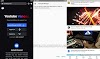



7 Komentar
gan, saya mau nanya, ini kan laptop kantor dikunci oleh admin, terus saya mau install aplikasi namun terkunci oleh admin, nah saya hanya butuh install aplikasi ini lalu kembalikan lagi user admin seperti semula, apakah bisa dengan cara diatas?
BalasHapusSebelumnya terkunci karena apa?
HapusTidak memiliki hak akses karena account standar dan atau ownership pada bekas. Bisa karena user account control yg berupa peringatan. Atau ada aplikasi yg sengaja dipasang agar tidak bisa akses ke file .exe
Cara di atas hanya untuk masuk ke akun lokal yg terkunci.
Sy gk bisa jg,bgmna yaa\
HapusMohon bantuannya Pak,stelah sy masukkan net user nama akun active:yes bukan sperti yg dipostingan tp malah muncul sprti ini
BalasHapusNet user
[Username [password | * [options]] [/domain
Username {password | *} /add [options] [/domain]
username [delete] [/domain]
username [/times:{times | all}]
username [/active: {yes | no}]
kenapa ya pak,mohon bantuannya,mksh...
yang anda ketik:
Hapusnet user nama akun active:yes
kurang tanda "/"
net user [nama akun] /active:yes
itu kenapa yg muncul keterangan contoh baris perintah
Gan... Sy ingin mengganti RAB pada aplikasi siskeudes tp dikunci administrator gmna cara membukanya.,?
BalasHapusMaaf, tutorial di atas untuk sistem operasi windows, bukan aplikasi siskeudes. untuk aplikasi tersebut silahkan hubungi orang yang bersangkutan.
HapusCara Berkomentar
1. Kolom komentar akan aktif jika sudah login ke akun Google Anda
2. Gunakan bahasa yang sopan dan mudah dimengerti
3. Tiap komentar yang terkirim akan dimoderasi (dibaca admin)
4. Jika merasa komentar ditolak, baca ini: Bantuan dan Dukungan